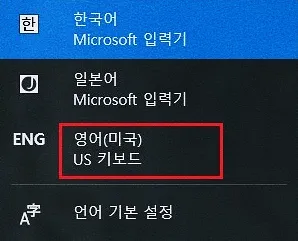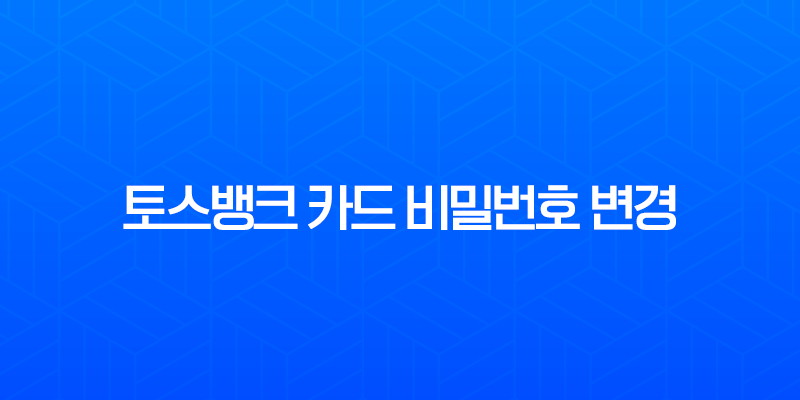
토스뱅크 카드 비밀번호 변경은 생각보다 간단한 과정이지만, 막상 필요할 때가 되면 방법을 몰라 당황하는 경우가 많습니다. 온라인 간편결제 등록, 특정 금액 이상 결제, 또는 본인 인증 절차에서 카드 비밀번호를 요구받았을 때, 기억이 나지 않아 곤란했던 경험이 한 번쯤은 있으실 겁니다. 특히 비밀번호를 연속으로 5회 잘못 입력하면 카드가 잠겨버리기 때문에 더욱 신중해야 합니다.
저 또한 최근 토스뱅크 체크카드를 발급받아 간편결제에 연동하려다 비밀번호가 떠오르지 않아 초기화를 진행했던 경험이 있습니다. 이 경험을 바탕으로, 토스뱅크 카드 비밀번호 변경 및 분실 시 초기화(재설정)하는 방법에 대해 누구나 쉽게 따라 할 수 있도록 단계별로 상세하게 알려드리고자 합니다. 이 글을 끝까지 읽으시면, 비밀번호를 잊어버렸거나 5회 입력 오류로 카드가 잠겼을 때도 당황하지 않고 신속하게 문제를 해결할 수 있을 것입니다.
💳 토스뱅크 카드 비밀번호 변경 방법 (기존 비밀번호를 아는 경우)
기존에 사용하던 카드 비밀번호를 기억하고 있고, 단순히 다른 번호로 바꾸고 싶을 때는 토스 앱을 통해 몇 번의 터치만으로 간편하게 변경할 수 있습니다. 24시간 언제든지 가능하며, 별도의 신분증 인증 없이 즉시 처리됩니다.
1단계 토스 앱 실행 및 카드 메뉴 진입
먼저, 스마트폰에 설치된 토스(Toss) 앱을 실행하고 본인 계정으로 로그인합니다. 앱의 홈 화면에서 우측 하단에 있는 ‘전체’ 탭을 선택한 후, ‘토스뱅크’ 섹션으로 이동합니다. 토스뱅크 메인 화면에서 본인이 소유한 ‘토스뱅크 카드’ 영역을 클릭하여 카드 상세 정보 화면으로 진입합니다.
2단계 카드 관리 메뉴 선택
카드 상세 화면이 나타나면, 화면 우측 상단에 위치한 ‘관리’ 버튼을 찾아 탭합니다. 이 ‘관리’ 메뉴에서는 카드와 관련된 다양한 설정(한도 변경, 해외 결제 차단 등)을 할 수 있습니다.
3단계 카드 비밀번호 변경 진행
‘카드 관리’ 화면으로 이동하면 여러 메뉴가 보입니다. 그중에서 ‘카드 비밀번호 변경’을 선택하세요.
4단계 기존 및 신규 비밀번호 입력
이제 비밀번호를 변경하는 마지막 단계입니다.
- ‘지금 쓰는 비밀번호’ 입력란에 현재 사용 중인 카드 비밀번호 4자리를 정확하게 입력합니다.
- ‘새 비밀번호’ 입력란에 앞으로 사용할 새로운 비밀번호 4자리를 입력합니다.
- ‘새 비밀번호 확인’ 입력란에 새로운 비밀번호를 한 번 더 동일하게 입력합니다.
중요한 점은 보안을 위해 ‘1111’과 같이 동일한 숫자가 반복되거나 ‘1234’처럼 연속된 숫자는 새로운 비밀번호로 설정할 수 없다는 것입니다. 또한, 개인정보와 관련된 생년월일이나 전화번호 뒷자리 등도 피하는 것이 안전합니다. 모든 정보를 입력하고 확인 버튼을 누르면 즉시 토스뱅크 카드 비밀번호 변경이 완료됩니다.
🔑 토스뱅크 카드 비밀번호 초기화 및 재설정 (비밀번호를 잊었을 때)
카드 비밀번호를 완전히 잊어버렸거나, 5회 이상 잘못 입력하여 보안 정책상 카드 사용이 잠겼을 경우에는 ‘변경’이 아닌 ‘초기화(재설정)’ 절차를 진행해야 합니다. 이 과정은 본인 확인을 위해 신분증 인증이 추가로 필요합니다.
1단계 비밀번호 변경 메뉴 접근
초기화 과정도 변경 과정과 시작은 동일합니다. 토스 앱에서 토스뱅크 > 내 체크카드 선택 > 우측 상단 ‘관리’ > ‘카드 비밀번호 변경’ 순서로 메뉴에 진입합니다.
2단계 비밀번호를 몰라요 선택
‘지금 쓰는 비밀번호’를 입력하는 화면이 나타나면, 입력란 하단에 작게 표시된 ‘비밀번호를 몰라요’ 버튼을 클릭합니다. 이 버튼이 바로 초기화 절차를 시작하는 입구입니다.
3단계 본인 인증 절차 진행 (중요)
‘비밀번호를 몰라요’를 선택하면, 보안을 위한 본인 인증 절차가 시작됩니다.
- 토스뱅크 계좌 인증: 먼저 본인 명의의 토스뱅크 계좌를 통해 1차 인증을 진행합니다.
- 신분증 인증: 다음으로, 주민등록증 또는 운전면허증을 미리 준비해야 합니다. 안내에 따라 스마트폰 카메라로 신분증을 촬영하여 본인 확인을 완료합니다. 신분증이 빛에 반사되거나 정보가 가려지지 않도록 선명하게 촬영하는 것이 중요합니다.
4단계 새로운 비밀번호 설정
신분증을 통한 본인 인증까지 성공적으로 마치면, 기존 비밀번호를 묻는 절차 없이 바로 새로운 비밀번호를 설정하는 화면으로 넘어갑니다. 이곳에서 앞으로 사용할 새로운 비밀번호 4자리를 입력하고 확인을 누르면 모든 초기화 과정이 마무리됩니다.
이제 잠겼던 카드는 즉시 사용 가능 상태로 변경되며, 새로 설정한 비밀번호로 모든 온/오프라인 결제를 이용할 수 있습니다. 토스뱅크 카드 비밀번호 변경 및 초기화는 이처럼 간단합니다.
📞 앱으로 해결이 어려울 때 고객센터 활용하기
대부분의 경우 토스 앱을 통해 토스뱅크 카드 비밀번호 변경이나 초기화가 가능하지만, 신분증 인식 오류가 반복되거나 앱 사용이 익숙하지 않은 상황 등 문제가 발생할 수 있습니다.
이럴 때는 혼자서 해결하려 애쓰기보다 토스뱅크 고객센터(1599-4905)로 전화하여 상담원의 도움을 받는 것이 좋습니다. 상담원 연결 후 본인 확인 절차를 거치면, 비밀번호 초기화 및 재설정에 대한 친절한 안내를 받을 수 있습니다.
✨ 마무리하며
지금까지 토스뱅크 카드 비밀번호 변경 및 분실 시 초기화 방법에 대해 상세히 알아보았습니다. 정리하자면, 기존 비밀번호를 알 때는 앱에서 즉시 변경이 가능하고, 비밀번호를 잊었거나 5회 입력 오류로 카드가 잠겼을 때는 신분증 인증을 통해 초기화(재설정)할 수 있습니다.
핵심 요약 (Key Takeaways):
- 비밀번호 변경: 토스 앱 > 토스뱅크 > 카드 > 관리 > 카드 비밀번호 변경
- 비밀번호 초기화 (분실/오류 시): 위와 동일한 경로 진입 후 ‘비밀번호를 몰라요’ 선택 → 신분증 인증 필수
- 고객센터: 앱으로 해결이 어려울 땐 1599-4905로 문의
이 모든 과정은 은행 지점을 방문할 필요 없이 24시간 언제 어디서나 토스 앱만으로 해결할 수 있다는 점에서 매우 편리합니다. 카드 비밀번호는 개인의 중요한 금융 정보이므로, 주기적으로 안전하게 변경하고 관리하는 습관을 들이는 것을 추천합니다.